网上下载的Word文档有水印怎么去掉?三种方法教
我们经常在网上搜集资料,找一些有用的文档时,你会发现一些文档里面都添加了水印。对于这些水印,我们应该怎么去除掉呢?这里,易老师就来给大家分享几种去除Word文档水印的方

我们经常在网上搜集资料,找一些有用的文档时,你会发现一些文档里面都添加了水印。对于这些水印,我们应该怎么去除掉呢?这里,易老师就来给大家分享几种去除Word文档水印的方法。
方法一
进入「设计」-「页面背景」-「水印」-「自定义水印」-选择「无水印」,确定后即可去掉水印。提示:如果是2010或2007则是在「页面布局」中。
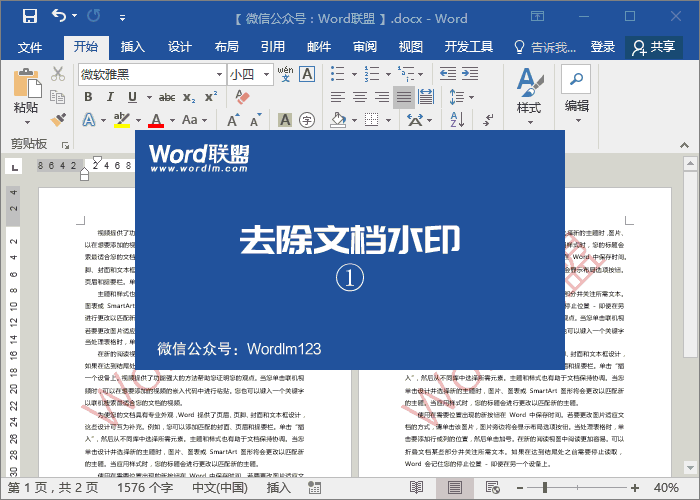
方法二
进入「设计」-「页面背景」-「水印」-「删除水印」即可。
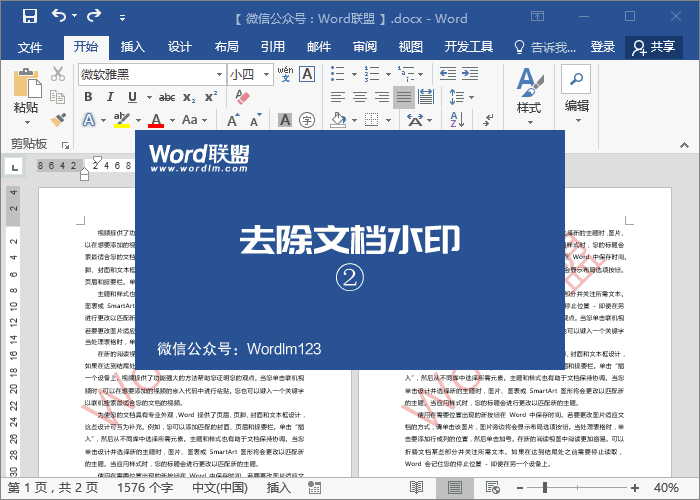
方法三
双击页眉处,我们就能够进入“页眉编辑状态”。进入后我们可以取消勾选「页眉和页脚工具」-「设计」-「显示文档文字」选项,然后用鼠标选中文档中的水印,按下键盘上的「Delete」键即可将水印删除,最后点击「关闭页眉和页脚」即可返回文档。不知道大家有没有发现,其实“水印”就是通过“页眉编辑状态”添加进去的。
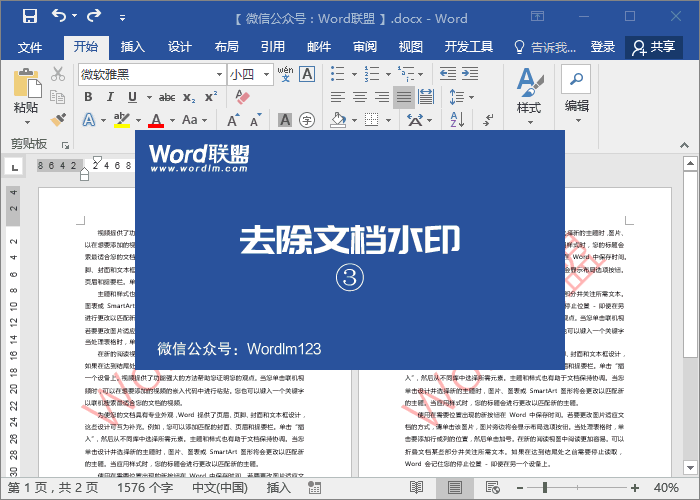
相关文章
广告位


评论列表